Administrator Settings
In diesem Kapitel wird beschrieben, wie der Monitor mithilfe des Menüs „Administrator Settings“ konfiguriert werden kann.
Grundeinstellungen des Menüs „Administrator Settings“
- Berühren Sie
 , um den Monitor auszuschalten.
, um den Monitor auszuschalten. - Während Sie den Schalter ganz links berühren, berühren Sie
 für mehr als zwei Sekunden, um den Monitor einzuschalten.
für mehr als zwei Sekunden, um den Monitor einzuschalten. 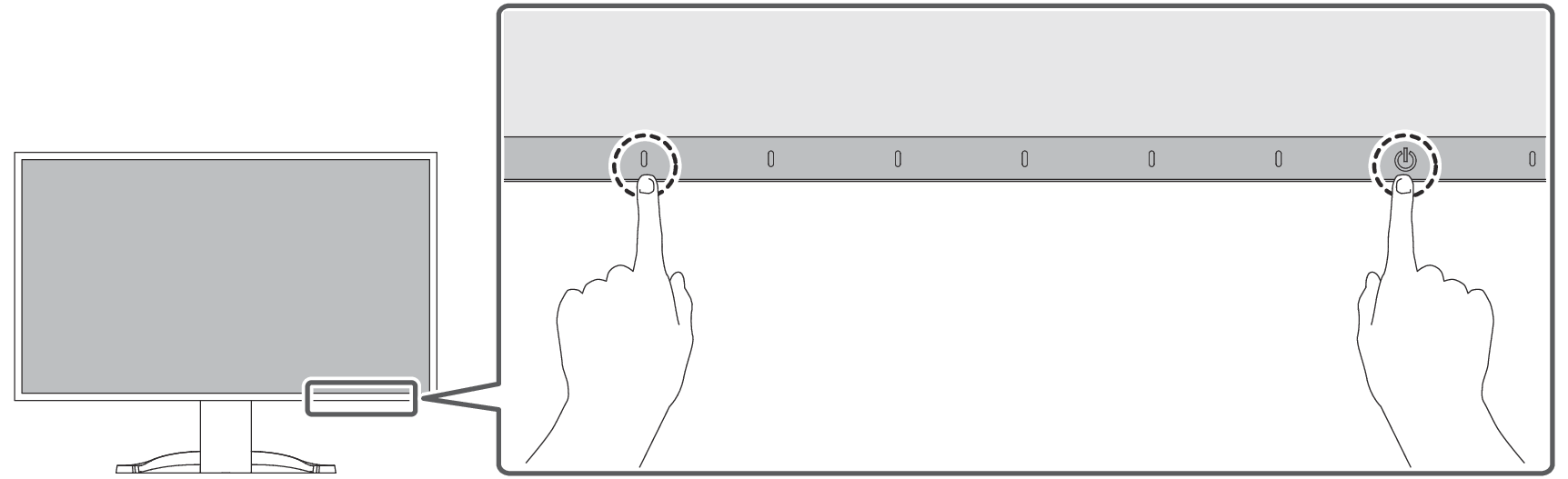
- Das Menü „Administrator Settings“ wird angezeigt.
- Wählen Sie mit

 ein Element und dann
ein Element und dann  aus.
aus. - Das Anpassungs-/Einstellungsmenü wird angezeigt.
- Treffen Sie die Auswahl mit

 und wählen Sie dann
und wählen Sie dann  aus.
aus. - Das Menü „Administrator Settings“ wird angezeigt.
- Wählen Sie „Apply“ und dann
 aus.
aus. - Die Einstellungen werden angewendet und das Menü „Administrator Settings“ wird beendet.
Achtung
- Die Sprache (Englisch) im Menü „Administrator Settings“ kann nicht geändert werden.
Funktionen des „Administrator Settings“-Menüs
Auto Input Detection
Einstellungen: „On“ / „Off“
Diese Funktion erkennt automatisch den Anschluss, über den PC-Signale empfangen werden, und stellt das Bild auf dem Bildschirm dar.
- „On“
- Wenn der Monitor an mehrere PCs angeschlossen ist und ein bestimmter PC in den Energiesparmodus wechselt oder keine Signale vom Monitor empfangen werden, wird automatisch zu dem Anschluss gewechselt, über den Signale empfangen werden.
- „Off“
- Treffen Sie diese Auswahl für die manuelle Auswahl der Eingangssignale. Wählen Sie das Eingangssignal, das angezeigt werden soll, durch Drücken des
 -Bedienungsschalters an der Vorderseite des Monitors. Für Details siehe Umschalten der Eingangssignale.
-Bedienungsschalters an der Vorderseite des Monitors. Für Details siehe Umschalten der Eingangssignale.
Hinweis
- Funktioniert nicht bei der PbyP-Anzeige.
- Dieses Produkt erkennt automatisch den Anschluss, über den PC-Signale empfangen werden, und stellt das Bild unabhängig davon, ob diese Funktion ein- oder ausgeschaltet ist, unmittelbar nachdem der Hauptnetzschalter auf der Rückseite des Monitors eingeschaltet worden ist, auf dem Bildschirm dar.
- Wenn diese Funktion auf „On“ steht, wechselt der Monitor nur in den Energiesparmodus, wenn von keinem PC Signale eingegeben werden.
Compatibility Mode
Einstellungen: „On“ / „Off“
Stellen Sie diese Funktion zur Vermeidung der folgenden Phänomene auf „On“:
- Die Positionen von Fenstern und Symbolen ändern sich, wenn der Monitor ein-/ausgeschaltet wird oder nach Verlassen des Energiesparmodus.
- Auch wenn Sie die Maus oder die Tastatur verwenden, wird der PC nicht aus dem Ruhemodus aktiviert.
- Ein am USB-Downstream-Anschluss des Monitors angeschlossenes Gerät funktioniert nicht, wenn die Stromzufuhr zum Monitor ausgeschaltet ist oder das angeschlossene Gerät nicht mit Strom versorgt wird.
- Wenn die Stromzufuhr zum Monitor ausgeschaltet ist, werden über den USB-C-Anschluss angeschlossene Geräte nicht mit Strom versorgt.
USB
Einstellungen: „On“ / „Off“
Sie können zwischen der Aktivierung und Deaktivierung des USB-Anschlusses des Monitors umschalten.
- „On“
- Aktiviert den USB-Anschluss. Wenn Sie die folgenden Funktionen verwenden, stellen Sie diese Funktion auf „On“.
- Anzeige von Videosignalen über USB-C
- Dockingstation-Funktion
- USB Power Delivery
- Screen InStyle (Monitorsteuerung)
- „Off“
- Deaktiviert den USB-Anschluss, sodass keine USB-Peripheriegeräte verwendet werden können.
Hinweis
- Sie können die Einstellung „On“ wählen, indem Sie den Schalter links außen drei Sekunden oder länger drücken, während das Gerät mit Strom versorgt wird und das Einstellungsmenü / Button Guide ausgeblendet ist. (Eine gleichzeitige Einstellung auf „Off“ ist nicht möglich.)
Ethernet
Einstellungen: „On“ / „Off“
Sie können zwischen der Aktivierung und Deaktivierung des LAN-Anschlusses des Monitors umschalten.
- „On“
- Aktiviert den LAN-Anschluss und ermöglicht Netzwerkverbindungen von über USB-C angeschlossenen PCs aus.
- „Off“
- Deaktiviert den LAN-Anschluss.
Hinweis
- Wenn „USB“ auf „Off“ eingestellt ist, kann diese Einstellung nicht vorgenommen werden.
Signal Format – USB-C
Einstellungen: „HBR3 / USB3.2 Gen1“ / „HBR2 / USB2.0“
Der Typ des auf dem Monitor anzeigbaren Signals kann geändert werden. Versuchen Sie, diese Einstellung zu ändern, falls das Eingangssignal nicht korrekt angezeigt wird oder die vorgesehene Anzeige nicht erscheint.
Hinweis
- Die Standardeinstellung lautet „HBR3 / USB3.2 Gen1“ (die maximale USB-Übertragungsgeschwindigkeit beträgt 5 Gbit/s). Beim Anschluss an einen Computer, der HBR3 nicht unterstützt, wählen Sie die Einstellung „HBR2 / USB2.0“ (die maximale USB-Übertragungsgeschwindigkeit beträgt 480 Mbit/s).
Signal Format – DisplayPort
Einstellungen: „Version 1.2“ / „Version 1.4“
Der Typ des auf dem Monitor anzeigbaren Signals kann geändert werden. Versuchen Sie, diese Einstellung zu ändern, falls das Eingangssignal nicht korrekt angezeigt wird oder die vorgesehene Anzeige nicht erscheint.
Signal Format - HDMI 1 / HDMI 2
Einstellungen: „4K UHD 60Hz“ / „4K UHD 30Hz“
Der Typ des auf dem Monitor anzeigbaren Signals kann geändert werden. Versuchen Sie, diese Einstellung zu ändern, falls das Eingangssignal nicht korrekt angezeigt wird oder die vorgesehene Anzeige nicht erscheint.
On-Screen Logo
Einstellungen: „On“ / „Off“
Beim Einschalten des Monitors werden das EIZO Logo und das Logo des Zertifizierungsstandards auf dem Bildschirm eingeblendet.
Wenn diese Funktion auf „Off“ gestellt ist, erscheinen die Logos nicht.
Key Lock
Einstellungen: „Off“ / „Menu“ / „All“
Um Änderungen der Einstellungen zu verhindern, können die Bedienungsschalter an der Monitorvorderseite gesperrt werden.
- „Off“ (Standardeinstellung)
- Aktiviert alle Schalter.
- „Menu“
- Sperrt den
 -Schalter.
-Schalter. - „All“
- Sperrt alle Schalter bis auf den Netzschalter.
